Nguyên nhân và cách khắc phục khi màn hình laptop bị tối đen
Nếu màn hình laptop bị tối đen thì bạn đừng vội đem ra tiệm sửa mà xem xét lại xem bị lỗi do nguyên nhân gì và có thể tự khắc phục được lỗi nếu như bạn gặp một số lỗi dưới đây.
I. Nguyên nhân màn hình laptop bị tối đen
Do bản quyền Windows đã hết hạn.
Máy tính của bạn đã nhiễm virus cho nên không tự động nạp được Windows Explorer.
Bị lỗi màn hình đen do mới update windows hoặc có thể do máy tính của bạn tự động update windows sau đó bạn khởi động máy tính thì bị lỗi này.
Do thiết bị phần cứng gặp vấn đề như là ổ cứng, card màn hình, RAM, tản nhiệt ...
Do tính năng khởi động nhanh (Fast Startup) trên hệ điều hành Windows.
II. Hướng dẫn khắc phục một số lỗi màn hình đen hay gặp
1. Khắc phục lỗi màn hình đen do Windows hết hạn
Nếu như sau một thời gian sử dụng máy tính, màn hình desktop trên máy tính của bạn bị đen thui và ở dưới góc phải hiện lên dòng chữ “This copy of windows it not genuine” báo máy tính bị lỗi bản quyền.
Để khắc phục lỗi này bạn có thể sử dụng một trong hai cách là fix bằng Command prompt và active lại win bằng cách tắt tính năng tự update của windows và crack.
a. Hướng dẫn fix lỗi màn hình đen khi Windows hết hạn bằng Command prompt
Bước 1: Nhập cmd.exe vào khung Search trên Start Menu sau đó nhấp chuột phải vào cmd.exe chọn Run as administrator để mở Command prompt với quyền Admin.
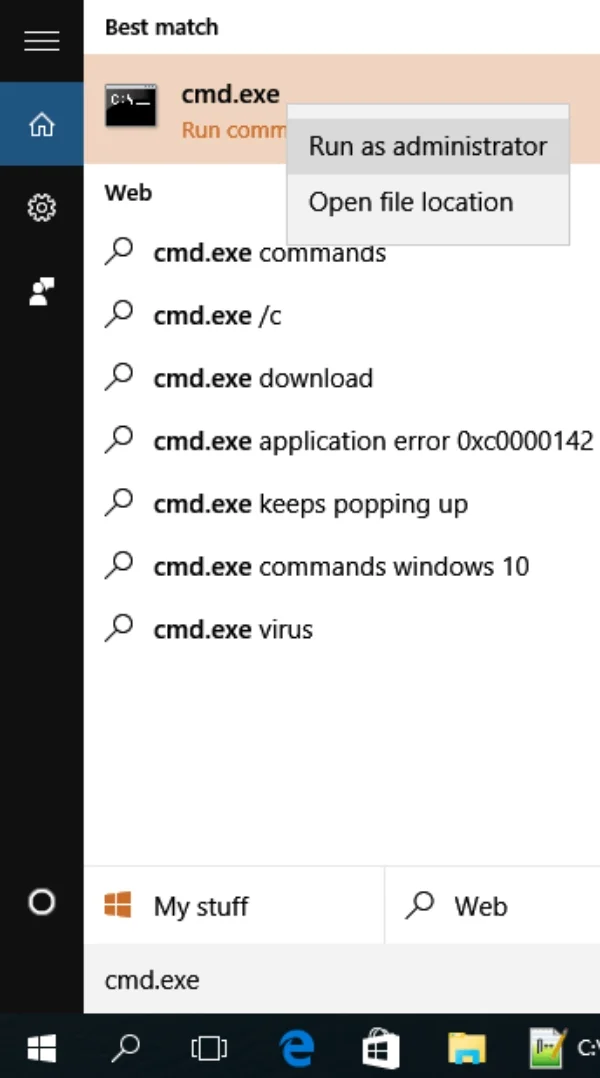
Bước 2: Trong cửa sổ Command Prompt bạn nhập câu lệnh SLMGR_REARM sau đó nhấn Enter. Nếu lệnh SLMGR_REARM không chạy bạn có thể sử dụng 1 trong 2 lệnh LMGR –REARM hoặc SLMGR /REARM.
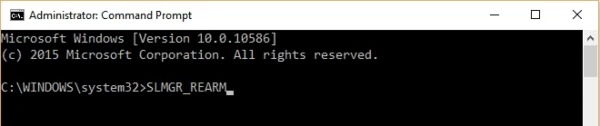
Bước 3: Xuất hiện hộp thoại cửa sổ thông báo “Command completed successfully” bạn nhấn Ok và khởi động lại máy tính để hoàn tất.
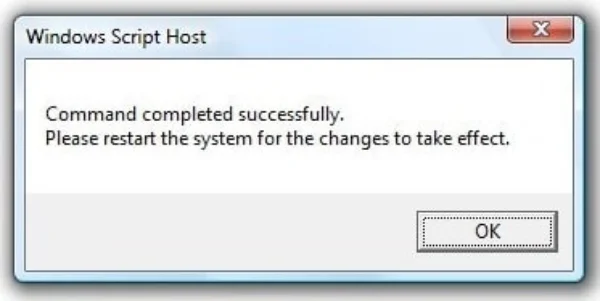
b. Hướng dẫn fix lỗi màn hình đen khi Windows hết hạn bằng phần mềm:
Lưu ý trước khi sử dụng phần mềm crack để active windows thì bạn phải tắt tính năng tự động update Windows.
Đối với Win 7 để tắt tính năng update ta làm như sau:
Bước 1: Bạn vào Start sau đó chọn Control Panel
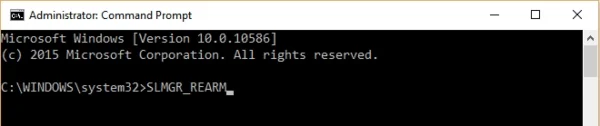
Bước 2: Tiếp tục chọn Windows Update
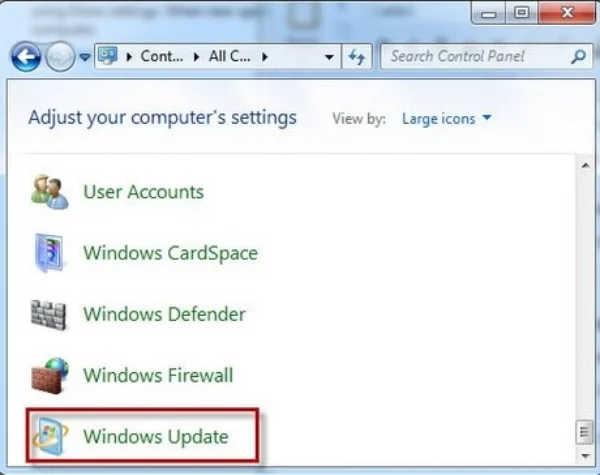
Bước 3: Xuất hiện hộp thoại bạn hãy chọn Change settings
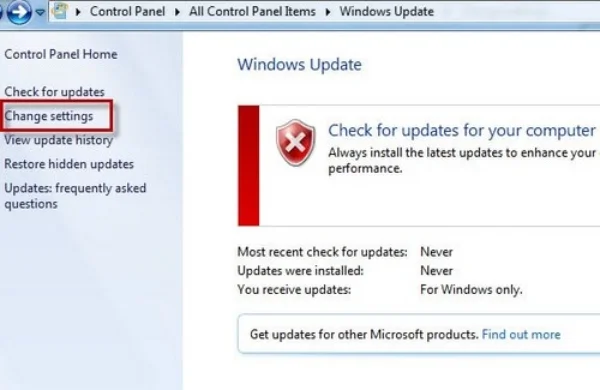
Bước 4: Tại Important Updates bạn chọn Never check for updates (not recommended) và bỏ dấu tích ở hai mục Recommended updates và Who can install updates.
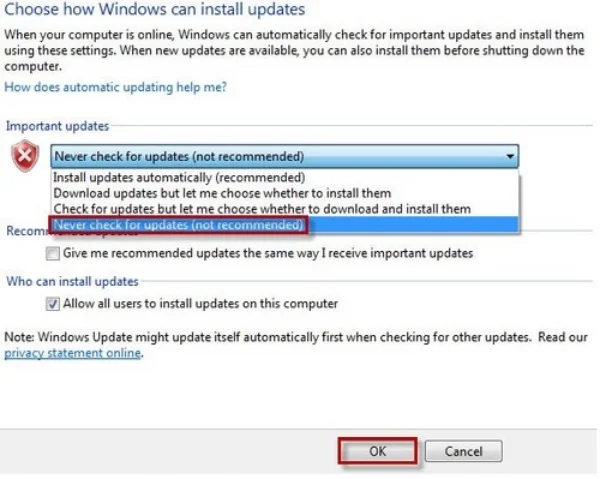
Bước 5: Chọn OK và khởi động lại máy tính.
Đối với Win 8, 8.1 để tắt tính năng update ta làm như sau:
Bước 1: Nhấn tổ hợp phím Windows + X sau đó chọn Control Panel rồi tiếp tục chọn Windows Update
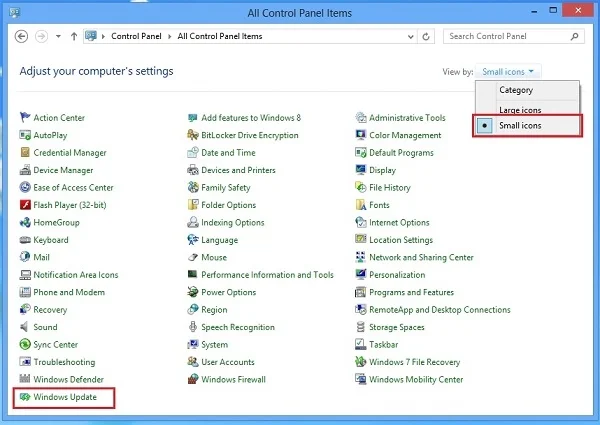
Bước 2: Tại cửa sổ Windows Update bạn hãy chọn Change setting
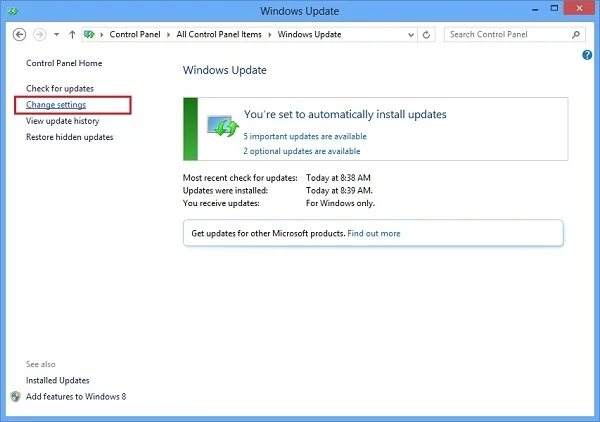
Bước 3: Tại Important Updates bạn chọn Never check for updates (not recommended)
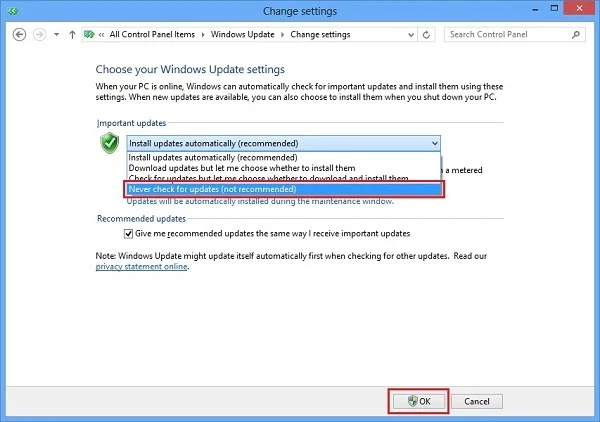
Bước 4: Bây giờ bạn chọn OK và khởi động lại máy máy tính.
Đối với Win 10 để tắt tính năng update ta làm như sau:
Bước 1: Bấm chuột phải lên This PC và sau đó chọn Manage
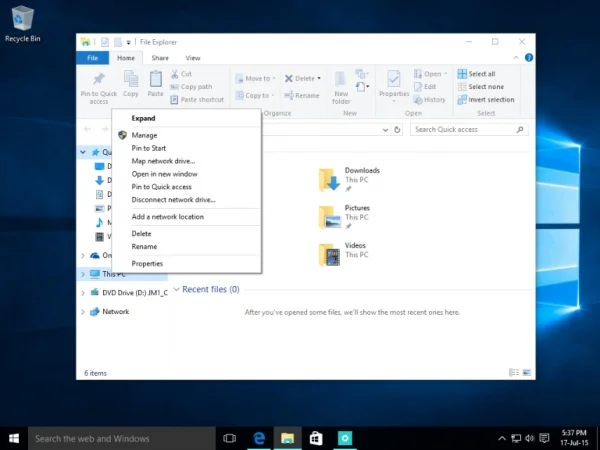
Bước 2: Xuất hiện hộp thoại chọn dòng Services ở cột bên trái
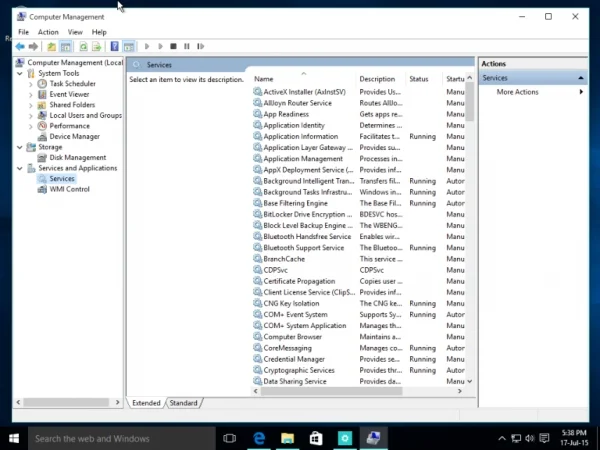
Bước 3: Ở cột bên phải tìm đến Windows Update rồi nhấp đúp chuột vào nó
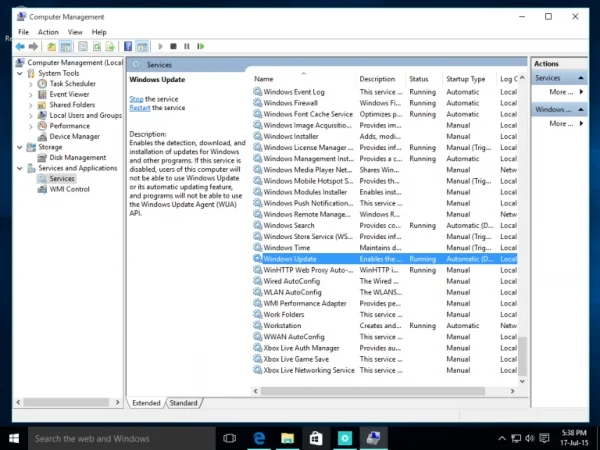
Bước 4: Chọn Stop sau đó tại mục Startup bạn chọn Disabled rồi bạn chọn OK để hoàn tất
Sau khi hoàn tất tắt chức năng tự động cập nhật windows, tiếp theo bạn tiến hành active lại win bằng ứng dụng Remove WAT.
Bước 1: Bạn phải tài phần mềm Remove WAT về tại đây: Download Remove WAT
Bước 2: Tắt ứng dụng quét Virus xong rồi giải nén phần mềm ra sau đó chạy Remove WAT.exe lên.
Bước 3: Xuất hiện hộp thoại bạn kích chọn Remove WAT sau đó bạn hãy nhấp chọn OK để phần mềm tự động Active lại Win
Bước 4: Khởi động lại máy tính và thay đổi Theme mới cho màn hình.
Lưu ý: Sau khi khởi động lại máy tính thì dòng chữ “This copy of windows it not genuine” sẽ không còn nhưng màn hình nền vẫn là màu đen vì thế bạn cần đổi theme khác cho màn hình nền.
2. Khắc phục lỗi máy tính bị màn hình đen khi khởi động máy tính
Trong trường hợp khi bạn khởi động máy tính lên nhưng không khởi động được Windows trong quạt trên máy tính vẫn chạy thì có thể bạn gặp phải một trong các tình huống sau đây:
a. Lỗi máy tính bị đen màn hình do nguồn điện
Đầu tiên là bạn thử kiểm tra lại nguồn điện trên máy tính, hãy dùng bút thử điện kiểm tra hết lại các ổ nối cho tới dây nguồn của máy tính.
Tiếp theo bạn thử mở thùng máy tính ra kiểm tra và cắm lại tất cả các dây dẫn nguồn vào bo mạch chủ cũng như các thiết bị khác và thử khởi động lại xem. Nếu quạt nguồn không hoặc không thấy đèn main sáng thì khả năng cao bộ nguồn của bạn đã hỏng.
Để sửa lỗi này thì bạn phải sửa lại bộ nguồn, tuy nhiên để đảm bảo bạn nên thay một bộ nguồn khác.
b. Lỗi máy tính bị đen màn hình do Card đồ họa
Lỗi màn hình đen có thể xảy ra khi kết nối màn hình của bạn có vấn đề. Có thể là do cáp bị hỏng, đầu kết nối bị hỏng hoặc lỗi card màn hình đã dẫn đến lỗi màn hình đen này..
Trước tiên bạn hãy kiểm tra thử dây nguồn cắm vào màn hình máy tính rồi tới cáp nối VGA/DVI, bạn có thể kiểm tra bằng cách mượn một màn hình khác rồi cắm vào thay thế để thử xem có phải màn hình bị hỏng không. Nếu như vẫn chưa hết lỗi thì bạn cần xem xét đến card đồ họa. Bạn thử tháo card ra vệ sinh rồi cắm lại hoặc thay thế bằng 1 card đồ họa khác xem được không.
c. Lỗi máy tính bị đen màn hình do nhiệt độ quá nóng
Thêm một nguyên nhân có thể dẫn đến lỗi màn hình đen đó là do hệ thống tản nhiệt của bạn đang bị có vấn đề dẫn đến nhiệt độ quá cao, cho nên có thể hệ thống đã tự ngắt để hạ nhiệt độ xuống. Để tránh lỗi này thì bạn nên vệ sinh lại máy tính và thay lớp keo tảng nhiệt của CPU.
d. Lỗi máy tính bị đen màn hình do gặp vấn đề với RAM
Màn hình máy tính của bạn bị đen có thể do bộ nhớ RAM có vấn đề, có thể là lỏng RAM hoặc chân cắm RAM quá bụi. Để tránh lỗi này thì bạn thử cắm sang một khe RAM khác hoặc thay thế bằng một thanh RAM khác để kiểm tra.
e. Lỗi máy tính bị đen màn hình do Ổ cứng của bạn gặp vấn đề
Nếu như ổ cứng của bạn có vấn đề cũng sẽ dẫn đến lỗi màn hình đen. Bạn thử đặt tay lên ổ cứng xem có bị lung lay không nếu nó lung lay hãy thử lắp chặt lại. Nếu như ổn cứng vẫn hoạt động bình thường thì bạn thử nghe xem ổ cứng có phát ra tiêng kêu cạch cạch không, nếu như có thì ổ cứng của bạn đã bị hư cần phải thay ổ cứng khác.
Trong trường hợp máy tính vẫn nhận ổ cứng và không có vấn đề gì bất thường về ổ cứng thì có thể hệ điều hành của bạn đã gặp vấn đề, bạn chỉ cần cài hoặc ghost lại win là xong.
Lưu ý: Những mẹo kiểm tra ổ cứng xem có hoạt động hay không chỉ có thể áp dụng được với ổ cứng cơ thông thường, với ổ SSD không có phần cơ thì bạn không thể kiểm tra được.
f. Máy tính lỗi màn hình đen do bạn thiết lập chế độ màn hình khi chơi game
Thêm một lý do nữa cũng có thể dẫn đên lỗi màn hình đen có là do lỗi của phần mềm. Và hầu hết đều là những phần mềm về phát media hoặc do chế độ toàn màn hình được kích hoạt khi người dùng chơi Game.
Vì thế, có thể nó cũng là nguyên nhân dẫn đến lỗi màn hình đen khi phần mềm hay game có vấn đề thì bạn sẽ bị “đứng” ngay ơ màn hình đen khi chuyển tiếp sang chế độ toàn màn hình. Do đó, bạn nên cân chỉnh lại thiết lập màn hình ở chế độ phát vừa phải để tránh lỗi màn hình đen
Để thực hiện khắc phục lỗi đen màn hình trong trường hợp này bạn có thể áp dụng bằng cách khởi động lại máy tính và nhất F8 để vào chế độ Sefa. Tại màn hình khời động bạn chọn Enable VGA Mode để máy tự động nhận độ phân giải phù hợp.
g. Lỗi máy tính bị đen màn hình do xung đột phần mềm
Khi bạn cài đặt thêm một phần mềm nào đó trên máy tính, ngay sau khi hoàn tất cài đặt máy khởi động lại và xuất hiện lỗi màn hình đen. Nguyên nhân là do ứng dụng bạn vừa cài thêm vào máy đã bị xung đột.
Để khắc phục lỗi này bạn khởi động lại máy tính ở chế độ safe mode, sau đó vào gỡ bỏ ứng dụng gây xung đột ra và khời động lại máy tính là được.
h. Lỗi máy tính bị đen màn hình do Windows cập nhật bản vá từ Microsoft
Rất nhiều người gặp phải lỗi màn hình đen do đã cập nhật bản vá của Windows.
Để khắc phục lỗi máy tính bị màn hình đen này bạn có thể áp dụng theo một trong hai cách sau đây:
Cách thứ nhất: Thay đổi giá trị trong Shell
Bước 1: Nhấn tổ hợp phím Ctrl + Alt + Del để mở cửa sổ Task Manager.
Bước 2: Trong cửa sổ Task Manager hãy chọn thẻ Application rồi nhấn New Task gõ “regedit.exe” vào và nhấn Enter
Bước 3: Xuất hiện hộp thoại regedit bạn chọn HKEY_LOCAL_MACHINE sau đó chọn Software tiếp tục chọn Windows NT rồi chọn Winlogon
Bước 4: Tại dòng Shell bạn kích chuột phải và chọn Modify sau đó kiểm tra xem trong mục Value data chắc chắn là “explorer.exe” thì nhấn Ok rồi khởi động lại máy tính.
Cách thứ hai: Sử dụng phần mềm Blackscreen Fix
Bước 1: Nhấn tổ hợp phím Ctrl + Alt + Del để mở cửa sổ Task Manager.
Bước 2: Trong cửa sổ Task Manager sau đó chọn thẻ Application rồi nhấn New Task và nhập vào dòng lệnh:
“C:\Program Files\Internet Explorer\iexplore.exe”
“http://pxnowa.prevx.com/zerol/fixshell.exev”
Câu lệnh này sẽ mở trình duyệt IE và tải công cụ Blackscreen Fix sửa lỗi màn hình đen. Sau khi hoàn tất chạy ứng dụng Blackscreen Fix bạn khởi động lại máy để kiểm tra lỗi.
Ngoài ra, nếu như các cách sửa lỗi bằng phần mềm không thể giải quyết được lỗi màn hinh đen, thì tốt nhất bạn nên repair hoặc cài đặt lại windows.
Bài viết nên đọc
- Làm sao để giảm kích thước file pdf nhanh và đơn giản nhất?
- Hướng dẫn cách đổi mk wifi tại nhà đơn giản nhất 2023
- Hướng dẫn cách tắt window update trong win 10
- 1GB 4G bằng bao nhiêu MB và cách quy đổi như thế nào?
- Cách cài pass máy tính cho Windows đơn giản và dể thực hiện nhất
Trên đây là những kiến thức từ kinh nghiệm bản thân mình nên các bạn có thể tham khảo. Nếu các bạn có góp ý cho mình thì hãy gửi vào đây, mình sẵn sàng nhận ý kiến đóng góp từ các bạn.

Để lại bình luận
Địa chỉ email của bạn sẽ không được công khai
Bài viết phổ biến
Ngoc Phuong - 82 bài viết - Đánh giá:
Có 2 cách học hiệu quả nhất, 1 là nói cho người khác biết thứ bạn mới học được, 2 là nói cho người khác biết thứ bạn sắp quên. Tôi mới học được rất nhiều thứ. Tôi cũng sắp quên rất nhiều thứ.